Cómo Activar El Modo Desarrollador De Android
En este tutorial aprenderás cómo activar el modo desarrollador de Android / Depuración de USB. Cuando aprendas a hacerlo, será fácil deshabilitarlo una vez que hayas terminado. Sin embargo, te explicaremos esto también. Las opciones de desarrollador de Android están deshabilitadas de forma predeterminada y tenemos que activarlas cuando queremos desarrollar una aplicación.
Si eres un desarrollador de Android o planeas iniciar la codificación de este sistema operativo, necesitarás un dispositivo Android con depuración USB habilitada. Si deseas probar tus aplicaciones en un nuevo dispositivo, será necesario que habilites el modo desarrollador en tu nuevo dispositivo. De lo contrario, no podrás realizar el proceso.
Quizás te puede interesar: ¿Qué Es Y Cómo Rootear Un Móvil Android?
Cómo activar el modo desarrollador de Android
En general, cambiar las opciones de desarrollador de Android no conducirá a corromper el sistema de su teléfono o algo así. Sin embargo, puede provocar pequeños cambios visuales y la forma en que interactúas con tu dispositivo.
La idea es facilitar el proceso de copia e instalación de aplicaciones no aprobadas. Dicho esto, a continuación te mostramos los pasos a seguir para activar el modo desarrollador de Android. Presta atención y síguelos al pie de la letra:
Paso 1: ve a la pantalla de inicio de Android.
Paso 2: desliza la barra de notificaciones hacia abajo.
Paso 3: pulsa "Configuración".
Paso 4: haz clic en "Acerca del dispositivo".
Paso 5: toca el botón "Número de compilación" unas 7 veces.
Paso 6: el modo de desarrollador ahora debería estar desbloqueado y disponible en Configuración> Más> Opciones de desarrollador.
¿Qué es el modo de depuración USB en Android?
El modo de depuración USB O las opciones de desarrollador de Android están destinadas a probar aplicaciones recién creadas y solucionar problemas de aplicaciones en dispositivos Android reales.
Si deseas rootear un dispositivo Android o flashearlo, debes habilitar la depuración USB. En resumen, con la depuración USB habilitada, podemos copiar archivos y apks directamente al dispositivo Android.
También nos es posible ver registros de archivos y otra información importante relacionada con las aplicaciones de Android en la PC. Para probar aplicaciones y leer archivos de registro relacionados con cualquier aplicación instalada en tu dispositivo Android, debes tener Android SDK instalado en tu PC.
Tal vez quieras conocer: 12 Grandes Complementos De Firefox Para Desarrolladores Y Diseñadores
¿Es seguro habilitar las opciones de depuración / desarrollador de USB?
Depende totalmente de ti, si solo conectas el dispositivo con tu propia PC y la estación de carga de tu hogar, entonces no tienes que preocuparte si la depuración USB está activada. Si de lo contrario, conectas tu teléfono a estaciones de carga públicas y otros sistemas, es posible que alguien con acceso a las estaciones de carga pueda robar tus datos o infectar tu dispositivo con un malware.
No obstante, siempre puedes desactivar la depuración USB con un mínimo esfuerzo justo después de que hayas terminado con la depuración o las pruebas. Así que ocúpate de terminar lo que comenzaste a hacer, y luego deshabilita las opciones de desarrollador para que tus datos no queden expuestos.
¿Cómo puedo saber si la depuración USB está habilitada?
Ve a la configuración de tu dispositivo, desplázate hacia abajo. Si ves Opciones de desarrollador en el menú, pulsa allí y simplemente marca la casilla de verificación o desliza el interruptor al estado de encendido. Luego, pulsa el botón Aceptar en la ventana emergente si aparece, y ya está.
Cómo ocultar las opciones de desarrollador
Hay dos formas diferentes de ocultar las opciones de desarrollador nuevamente, pero ambas tienen sus propias desventajas. A continuación te las explicamos detalladamente:
Método 1
La forma más sencilla de volver a ocultar estas opciones es eliminar los datos en los que se almacena la habilitación de la opción. Eso está en los datos de la aplicación de configuración. Pero este método no funcionará en todos los teléfonos Android. Por ejemplo, en teléfonos Samsung. Se hace de esta manera:
- Paso 1: ve a "Configuración" y toca "Administrador de aplicaciones". Deslízate hacia la izquierda para ir a la pestaña "Todos".
- Paso 2: en la pestaña "Todos", busca la opción "Configuración". Una vez dentro de "Configuración", haz clic en "Borrar datos".
Nota: a medida que se borran los datos, no deberías poder ver las opciones de desarrollador en "Configuración".
Método 2
Puedes restablecer los valores de fábrica de tu teléfono y las opciones de desarrollador se ocultarán nuevamente. Este método no se recomienda ya que se eliminarán todos tus datos. Solo debes optar por esta alternativa si es crucial para ti ocultar las opciones y el método anterior no funciona en su teléfono.
Antes de restablecer los valores de fábrica de tu teléfono, es importante hacer una copia de seguridad de todos tus datos importantes para que no los pierdas. Luego de esto, sigue las instrucciones a continuación:
- Paso 1: ve a "Configuración" y pulsa la opción "Copia de seguridad y restablecimiento".
- Paso 2: cuando estés allí, pulsa "Restablecer datos de fábrica" y se te notificará qué tipo de datos perderás. Aquí, haz clic en "Restablecer dispositivo" y luego en "Borrar todo" para iniciar el proceso de restablecimiento de fábrica.
- Paso 3: tu teléfono se reiniciará y se iniciará el proceso. Es posible que el restablecimiento de fábrica del dispositivo demore entre 5 y 10 minutos. Una vez restablecido, tendrás que volver a configurar todo. Ahora, no podrás ver las “Opciones de desarrollador” en la “Configuración”.
Necesitas aprender: Cómo Instalar El SDK De Android
¡Felicidades! Ya has aprendido cómo activar el modo desarrollador de Android. Esperamos que el tutorial haya sido de tu agrado y utilidad. Si tienes alguna pregunta o sugerencia estaremos prestos a escucharte a través de los comentarios. Recuerda que estamos aquí para complacerte y no deseamos que existan vacíos con el contenido. Hasta luego, esperamos una próxima visita.

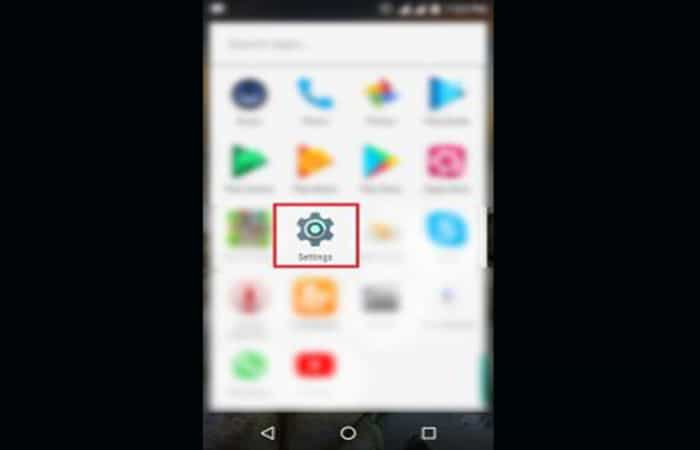
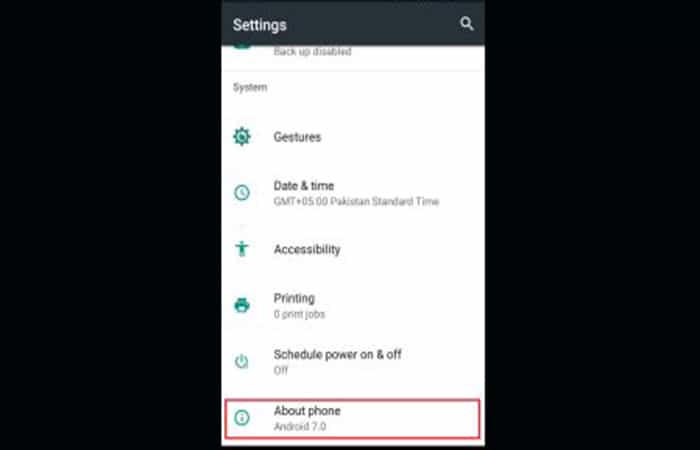
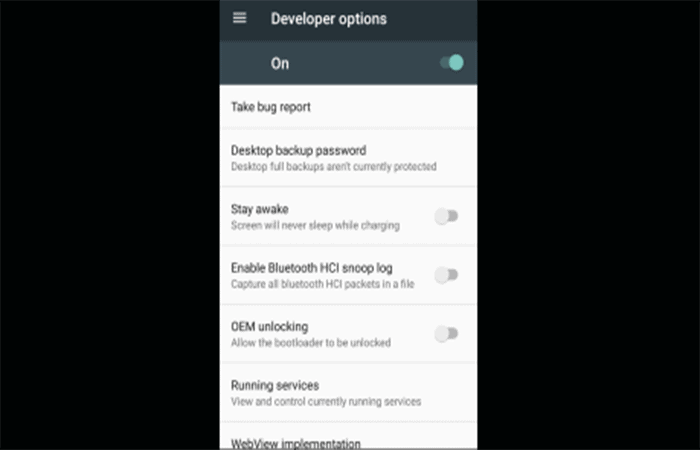
Deja una respuesta